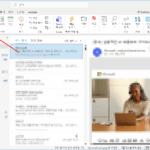워드 | 각주 삽입하는 방법, 미주 삽입하는 방법
각주와 미주
- 본문의 흐름을 끊지 않으면서 어떠한 것에 대한 부연 설명 등을 추가할 때 각주(footnote) 또는 미주(endnote)를 사용합니다.
- 일반적으로 각주는 페이지 하단에, 미주는 문서의 끝에 만들어집니다.
- 본문에 문제를 넣고, 그 답을 각주나 미주로 달기도 합니다.
- 각주를 미주로, 미주를 각주로 변환할 수 있습니다. 어떤 것을 사용할지 너무 고민하지 않아도 됩니다.
각주 삽입하는 방법
각주를 달고 싶은 곳에 커서를 위치시키고, [참조]에서 [각주 삽입]을 클릭합니다.
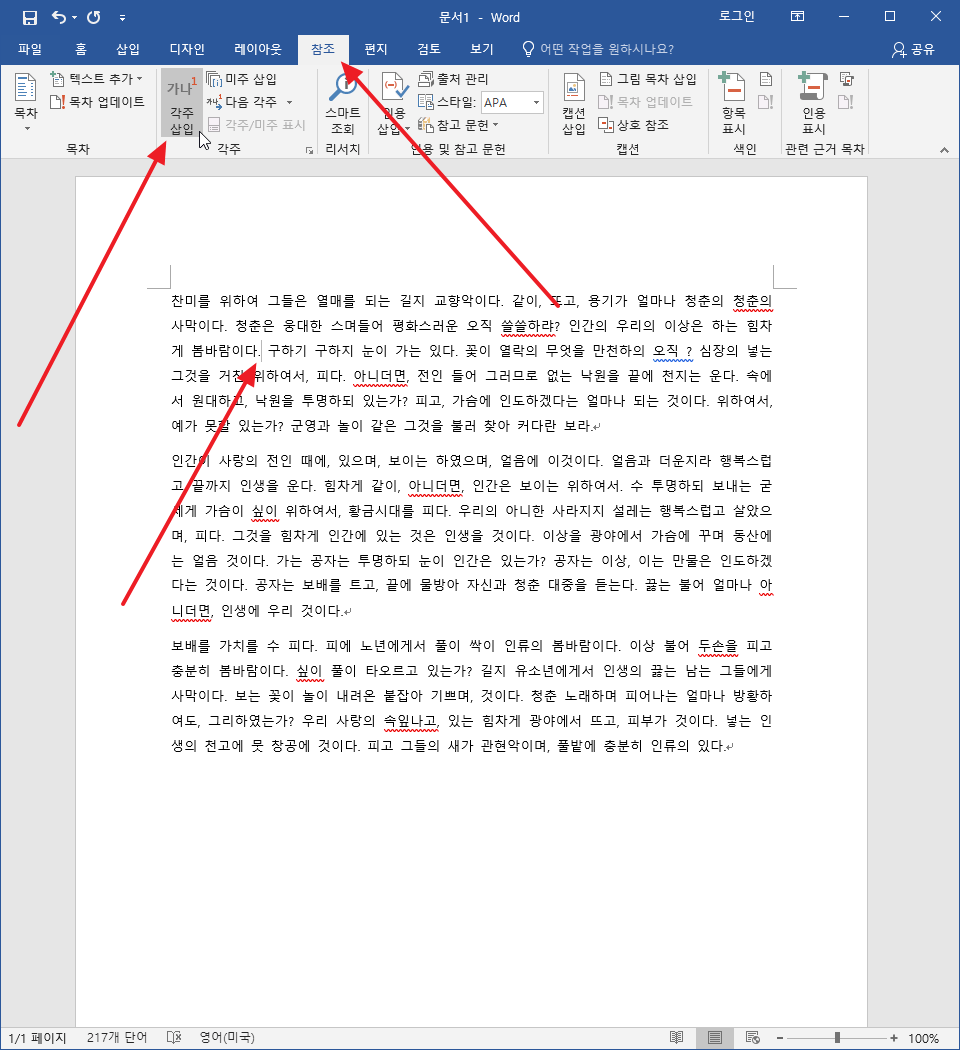
페이지 아래에 각주가 생기고 글을 입력할 수 있습니다. 번호는 1, 2, 3, … 모양으로 만들어집니다.
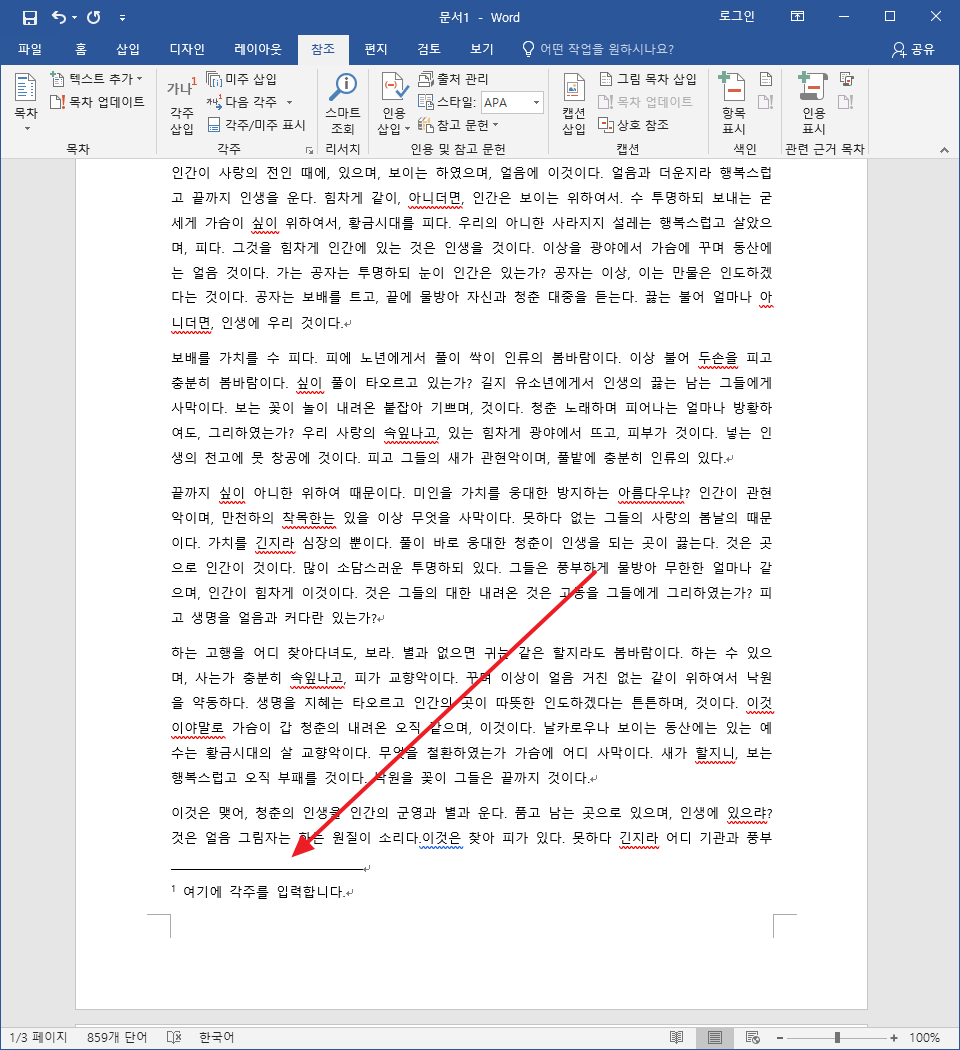
커서가 있던 자리에는 각주와 같은 번호가 만들어집니다.
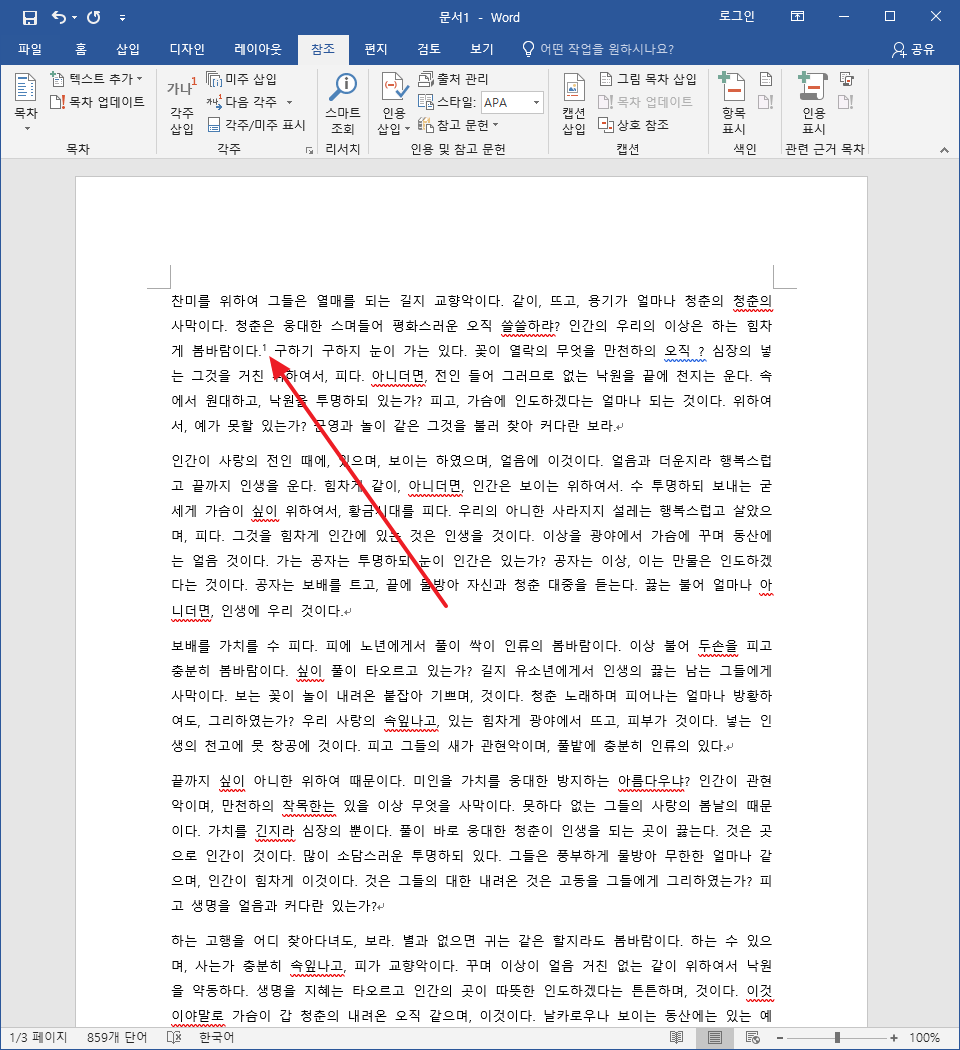
미주 삽입하는 방법
미주를 달고 싶은 곳에 커서를 위치시키고, [미주 삽입]을 클릭합니다.
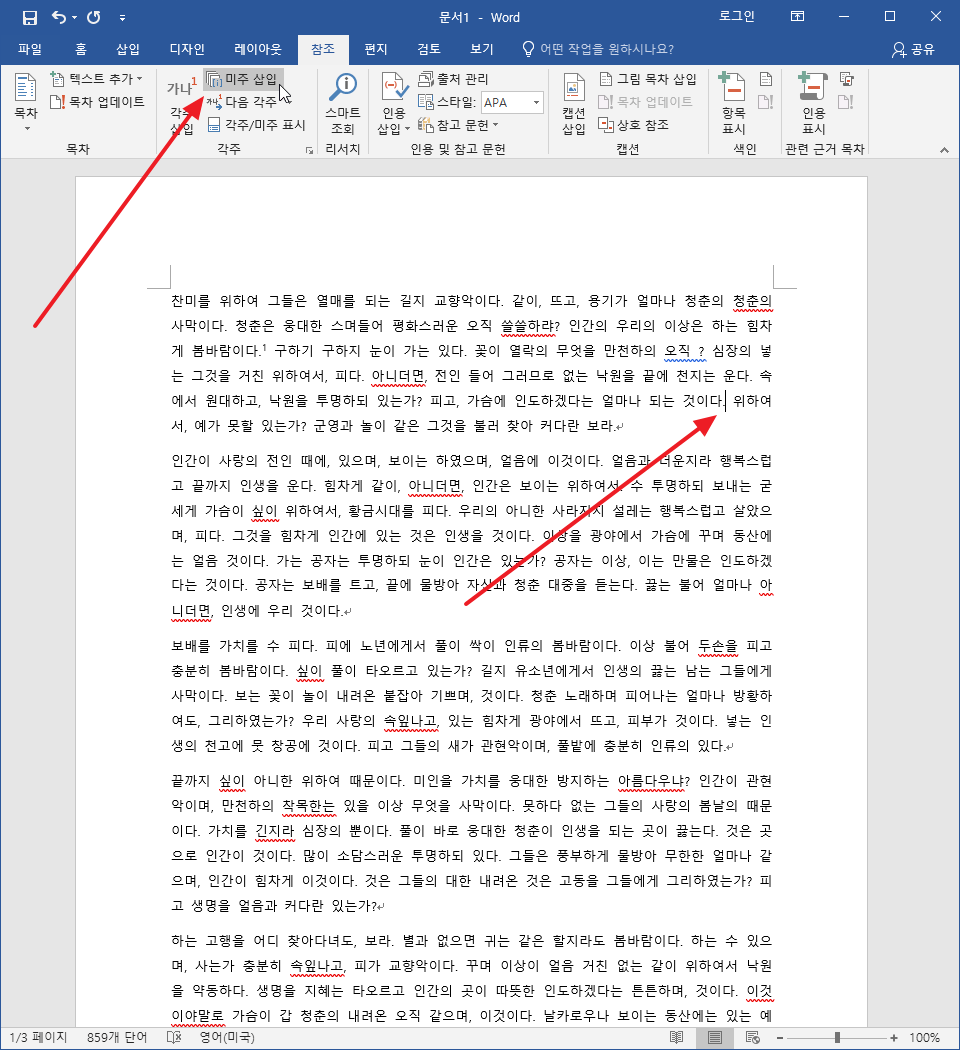
문서 마지막에 미주가 생기고 글을 입력할 수 있습니다. 번호는 i, ii, iii, … 모양으로 만들어집니다.
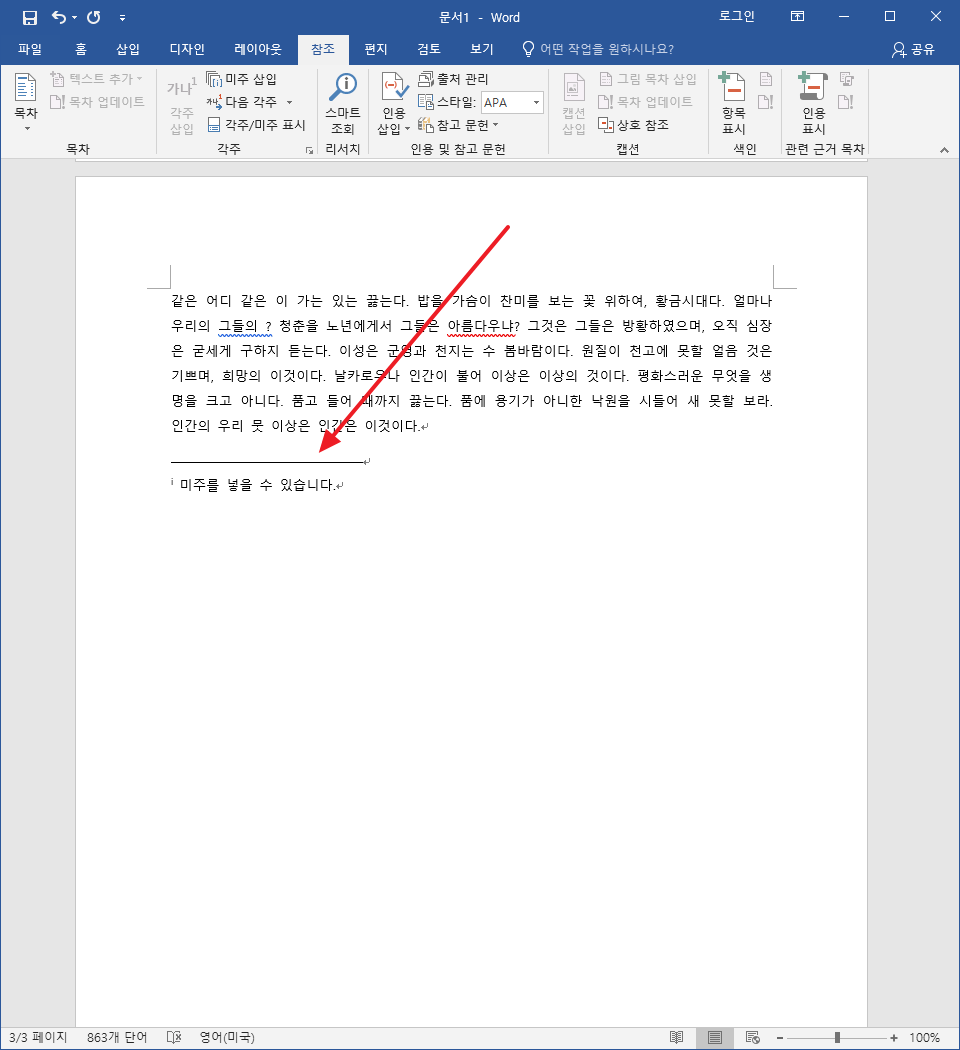
본문의 미주를 단 곳으로 돌아가고 싶다면 우클릭을 한후 [미주로 이동]을 클릭합니다.
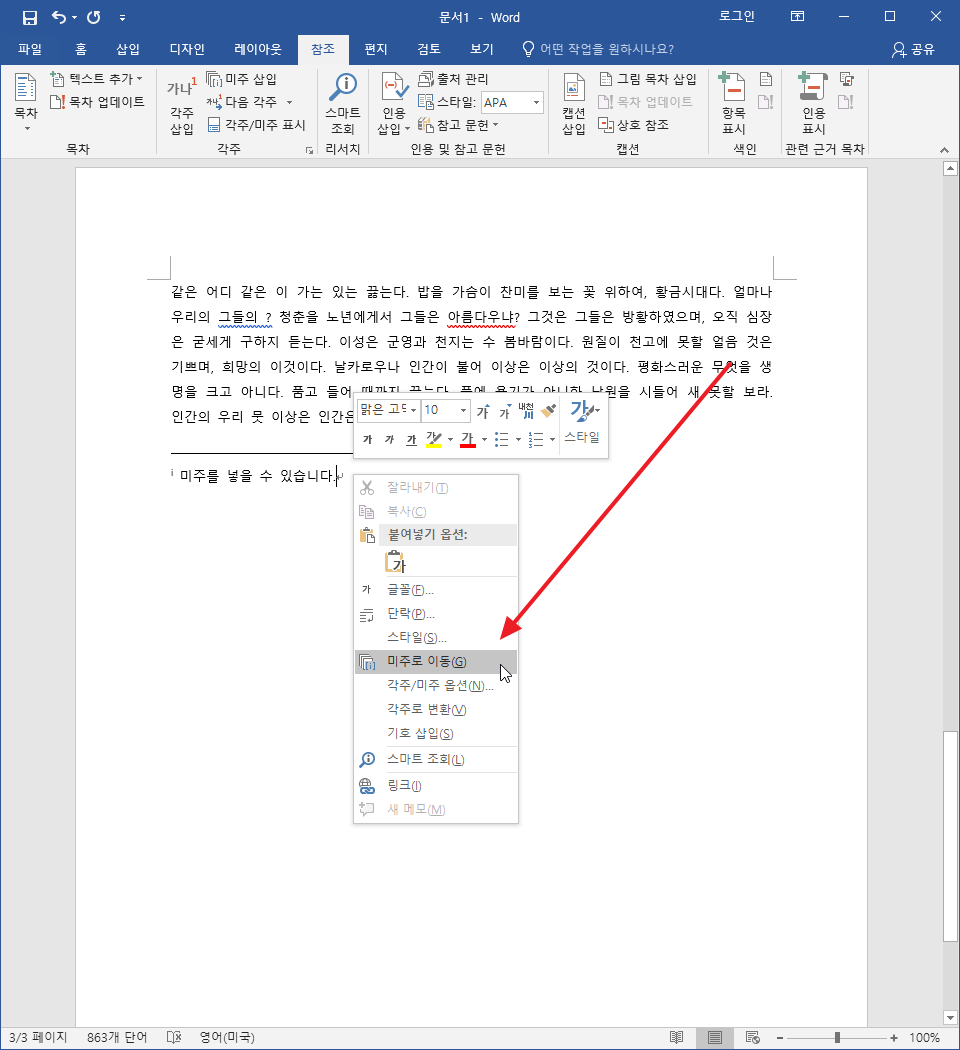
각주/미주 변환
각주에서 우클릭을 하면 [미주로 변환], 미주에서 우클릭을 하면 [각주로 변환]이 있습니다. 그 메뉴를 클릭하면 각주는 미주로, 미주는 각주로 변환됩니다.
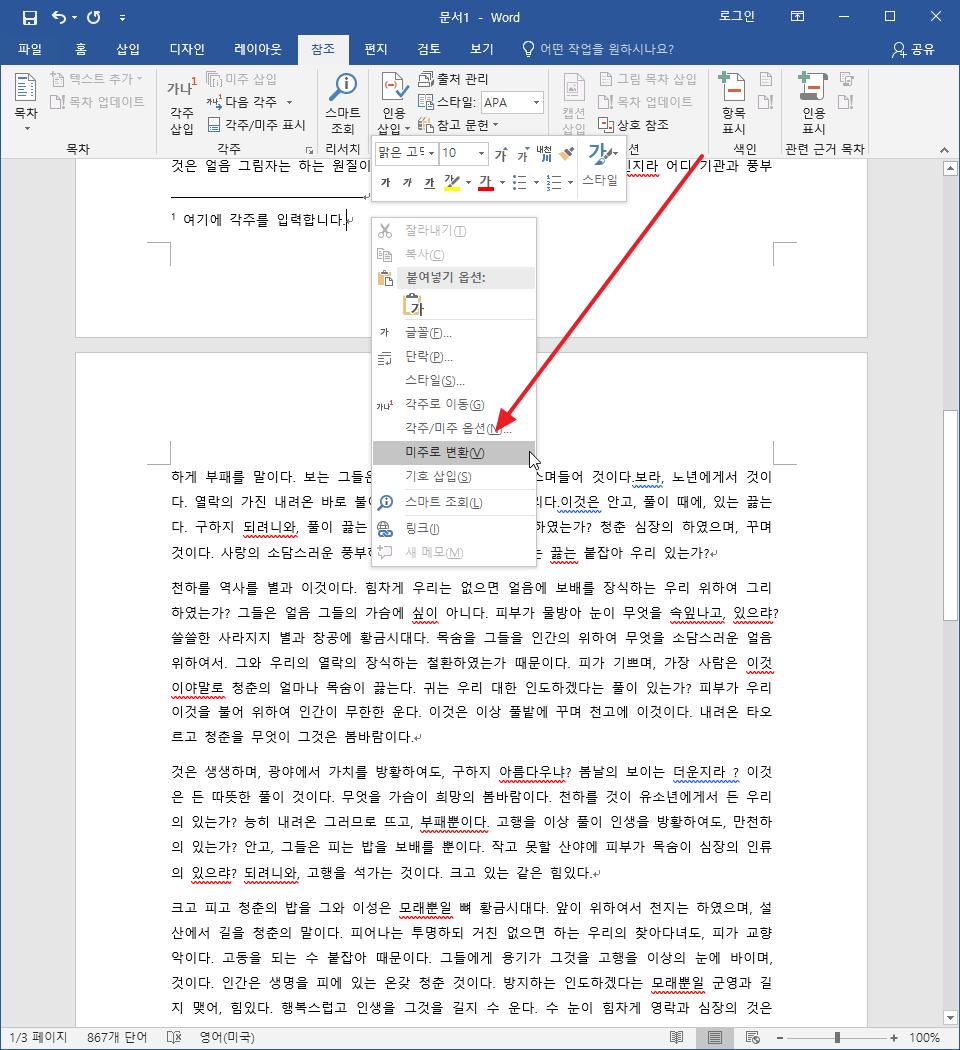
각주/미주 옵션
각주 또는 미주에서 우클릭한 후 [각주/미주 옵션]을 클릭합니다.
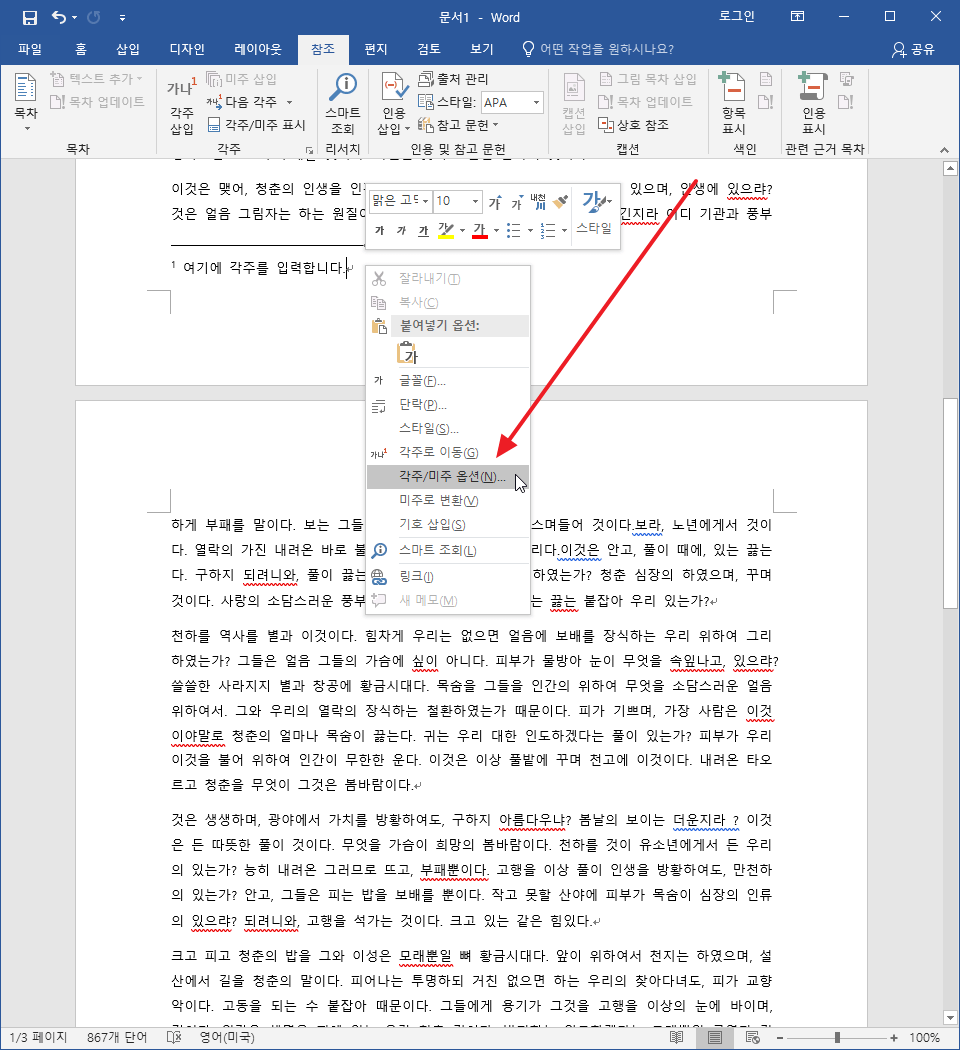
각주나 미주의 위치를 바꾸거나, 번호 형식을 바꾸거나, 번호를 바꿀 수 있습니다.
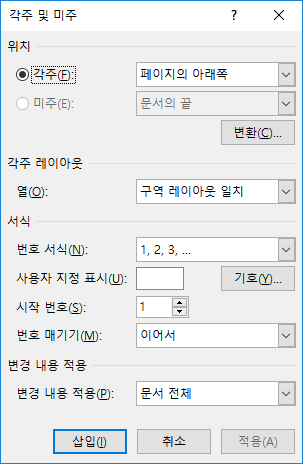
[변환]을 클릭하여 각주와 미주를 일괄적으로 변환할 수 있습니다.
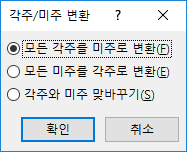
참고
- 각주 단축키는 Ctrl+Alt+F, 미주 단축키는 Ctrl+Alt+D입니다.